Din iPhone er utstyrt med imponerende kamerafunksjoner for å ta bilder av høy kvalitet. Men selv med fremskritt innen kamerateknologi, er det alltid rom for forbedring. Denne artikkelen tar sikte på å utforske hvordan forbedre et bilde på en iPhone. Du kan lære praktiske tips for å frigjøre det fulle potensialet til bildene dine.
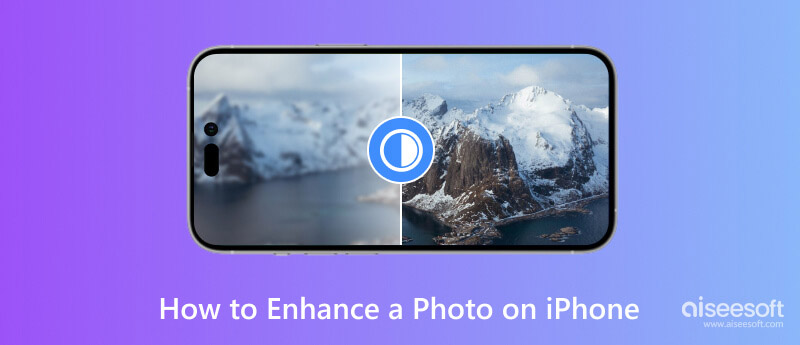
Din iPhone kommer med innebygde redigeringsverktøy som kan forbedre bildene dine. Start med å gå til Bilder-appen og velg bildet du vil forbedre. Deretter kan du bruke verktøy som Eksponering, Kontrast og Metning for å justere bildets generelle utseende og følelse. Eksperimentering med disse grunnleggende verktøyene kan umiddelbart forvandle bildet ditt og forbedre dets liv og dybde.
For å forbedre et bilde på iPhone, bør du åpne det i Bilder-appen og trykke på Rediger knapp. Du kan trykke Auto og dra glidebryteren til venstre eller høyre for å optimalisere bildefilen basert på dine behov. Dessuten kan du forbedre livligheten og metningen til farger ved å bruke metningsverktøyet, bruke hvitbalanseverktøyet til å tilpasse fargetemperaturen, gjøre detaljene skarpere, justere kontrast, lysstyrke og eksponering og bruke filtre.
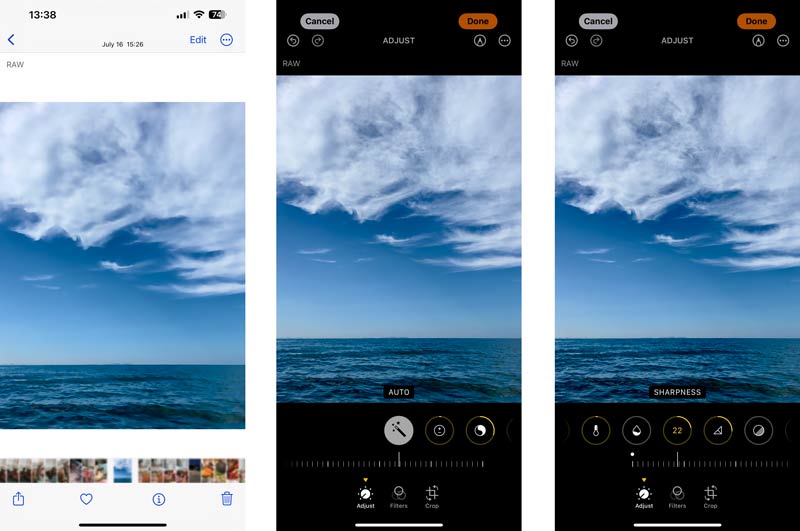
Mens de innebygde redigeringsverktøyene på iPhone er kraftige, tilbyr tredjeparts redigeringsapper tilleggsfunksjoner og finjusteringskontroller. Det er kraftige bildeforbedringsverktøy tilgjengelig på nettet som kan hjelpe oss å forbedre iPhone-bildene dine uten kostnad. Et slikt verktøy er Aiseesoft Image Upscaler Online. Denne delen forteller hvordan du bruker den til å forbedre et bilde på iPhone gratis.
Aiseesoft Image Upscaler Online er en kraftig online bildeforsterker som spesialiserer seg på å forbedre bildenes kvalitet. Den bruker avanserte algoritmer for å oppskalere og forbedre oppløsningen til bilder, noe som resulterer i forbedrede detaljer og skarphet. Siden det er et nettbasert verktøy, tilbyr det bekvemmeligheten av tilgjengelighet fra alle enheter, inkludert iPhone, iPad, Android-telefon og datamaskin.
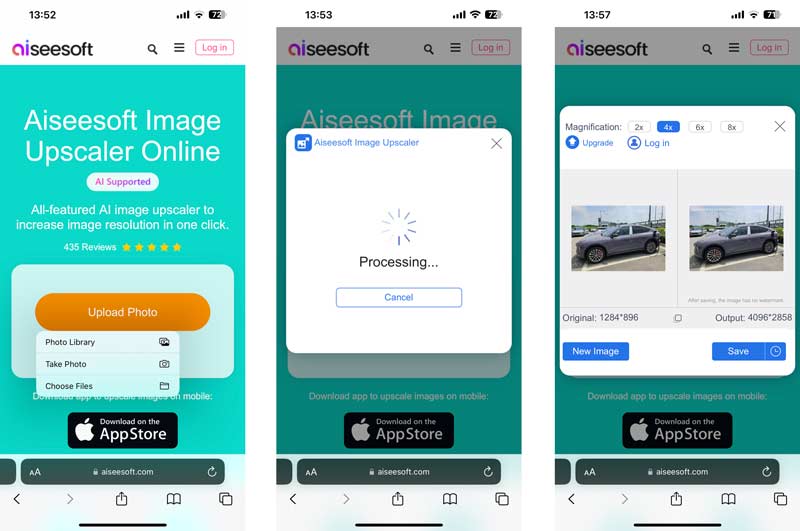
For å forbedre iPhone-bildene dine og få dem til å se mer levende og profesjonelle ut, kan du bruke Picwand app. Du kan installere fotoforbedringsappen fra App Store. Når du kommer til Aiseesoft Image Upscaler Online siden, trykk på App Store-knappen for raskt å finne appen. Når den er installert, åpner du appen for å komme i gang med å forbedre bildene dine.
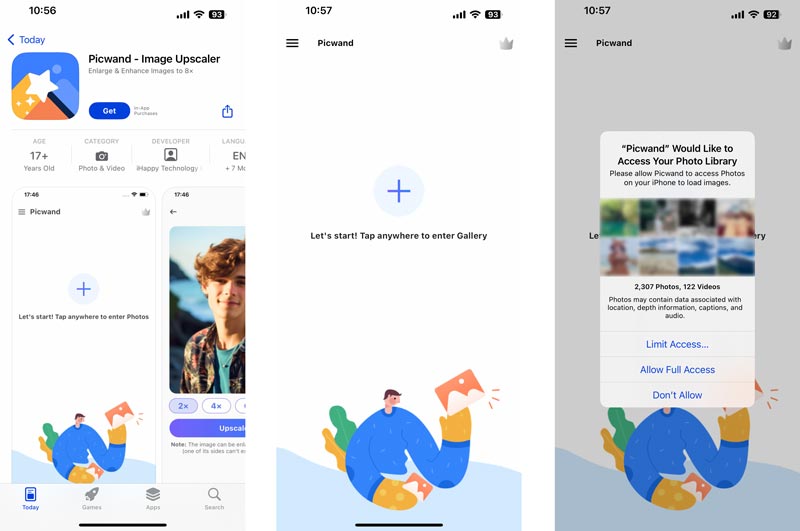
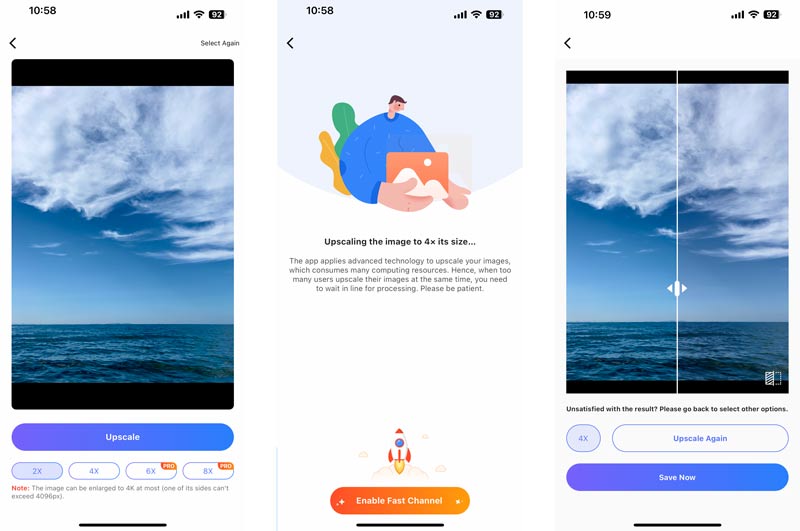
Er bildeforbedring det samme som oppskalering?
Bildeforbedring og oppskalering er relatert, men ikke det samme. Bildeforbedring refererer til å forbedre den generelle kvaliteten på et bilde, som kan innebære ulike justeringer, for eksempel justering av lysstyrke, kontrast, fargebalanse eller fjerning av støy eller flekker.
På den annen side refererer oppskalering til å øke bildeoppløsningen eller størrelsen samtidig som kvaliteten bevares så mye som mulig. Dette gjøres vanligvis når et bilde må forstørres for utskrift eller visning. Oppskaleringsalgoritmer tar sikte på å legge til nye detaljer eller fylle ut manglende informasjon for å få det oppskalerte bildet til å se så skarpt og detaljert ut som mulig.
Hvordan retusjerer jeg et bilde på iPhone?
Gå til Bilder-appen og åpne bildet du vil retusjere. Trykk på Rediger øverst til høyre på skjermen. Velg Justeringsverktøyet for å få tilgang til ulike redigeringsalternativer som Lys, Farge og B&W. Juster de forskjellige aspektene ved bildet ditt slik du vil. Sveip til venstre eller høyre innenfor hvert justeringsalternativ for å øke eller redusere intensiteten. Når du er ferdig med justeringene, trykker du på Ferdig for å lagre endringene.
Har iPhone innebygde filtre for å forbedre bilder?
Ja, iPhone har innebygde filtre som du kan bruke til forbedre bildene dine. Disse filtrene lar deg endre utseendet og følelsen til bildene dine umiddelbart ved å justere ting som kontrast, metning, eksponering og mer. Du kan få tilgang til filtrene gjennom Bilder-appen på iPhone.
konklusjonen
Forbedre bilder på iPhone er en kreativ prosess som kan forvandle et vanlig bilde til noe ekstraordinært. Følg de praktiske tipsene som er skissert i dette innlegget. Du kan heve kvaliteten på bildene dine, ta vare på minner, gjøre et varig inntrykk på sosiale medier og til og med vise frem fotograferingsferdighetene dine profesjonelt.

Video Converter Ultimate er utmerket videokonverterer, editor og forsterker for å konvertere, forbedre og redigere videoer og musikk i 1000 formater og mer.
100 % sikker. Ingen annonser.
100 % sikker. Ingen annonser.